TB128刷机教程:
总共三步解锁1.bootloader 2.刷recovery3.刷安装包机器
准备材料,电脑+原装数据线+开启usb调试模式,进入开发者模式,设置关于——连续点按版本号选项七次即可。进入开发者模式。
数据线连接电脑(始终)
- 下载搞机助手,平板调试模式连接电脑,搞基助手完成识别。
- 搞基助手进入fastboot 模式。
![图片[1]-联想lenovo TB128u刷机教程原创-勇爱设计Netwrok](https://getpicion.com/wp-content/uploads/2025/06/image-24.png)
成功后搞基助手显示引导模式(fastboot)表示成功,等待下一步操作
![图片[2]-联想lenovo TB128u刷机教程原创-勇爱设计Netwrok](https://getpicion.com/wp-content/uploads/2025/06/image-25.png)
平板显示内容
- 联想官方解锁设备。百度搜联想解锁,进入官网按照提示解锁。下载解锁文件放桌面
。搞基助手进入ADB模式,
![图片[3]-联想lenovo TB128u刷机教程原创-勇爱设计Netwrok](https://getpicion.com/wp-content/uploads/2025/06/image-26.png)
输命令 fastboot flash unlock sn.img
再输入fastboot oem unlock-go
上图表示成功了。此时平板会自动重启进入系统,弹窗提示勾选+允许。
![图片[4]-联想lenovo TB128u刷机教程原创-勇爱设计Netwrok](https://getpicion.com/wp-content/uploads/2025/06/image-27.png)
- 搞基助手点击引导模式进入fastboot
- 搞机助手进入功能刷recovery选择recovery文件,点击刷入。
![图片[5]-联想lenovo TB128u刷机教程原创-勇爱设计Netwrok](https://getpicion.com/wp-content/uploads/2025/06/image-28.png)
![图片[6]-联想lenovo TB128u刷机教程原创-勇爱设计Netwrok](https://getpicion.com/wp-content/uploads/2025/06/image-29.png)
点击是,平板进入recovery模式
- 进入平板界面,选择wipe,滑动清理分区。
![图片[7]-联想lenovo TB128u刷机教程原创-勇爱设计Netwrok](https://getpicion.com/wp-content/uploads/2025/06/image-30.png)
完成后,回到首页,
- 搞基助手进入recovery模式 sideload刷机模式。
选择刷机文件。
选择好刷机包,进入平板选择下方图片所示。
电脑点击开始刷机
等待完成,重启即可进入新系统。
如果遇到失败,无法开机,说明系统需要装在装再另外一个区。AB区切换即可。再按照第五步走一遍。
下载rom包地址点击下载
© 版权声明
文章版权归作者所有,未经允许请勿转载。
THE END


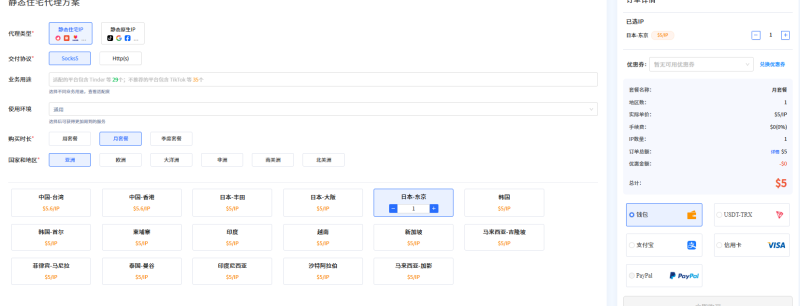

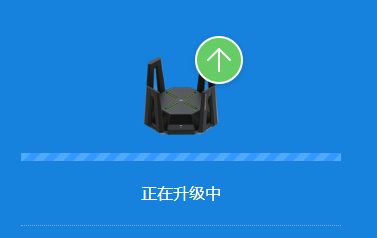
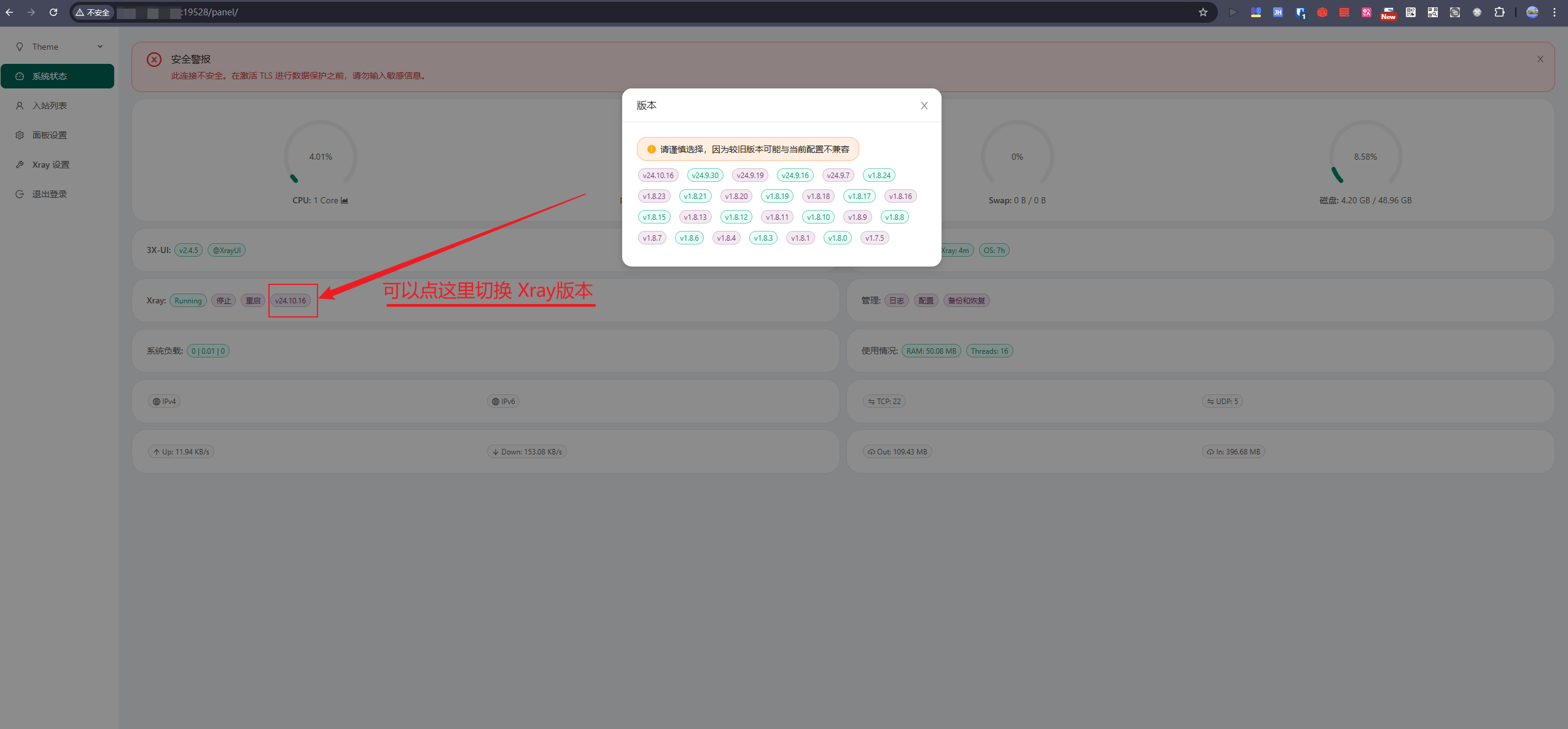
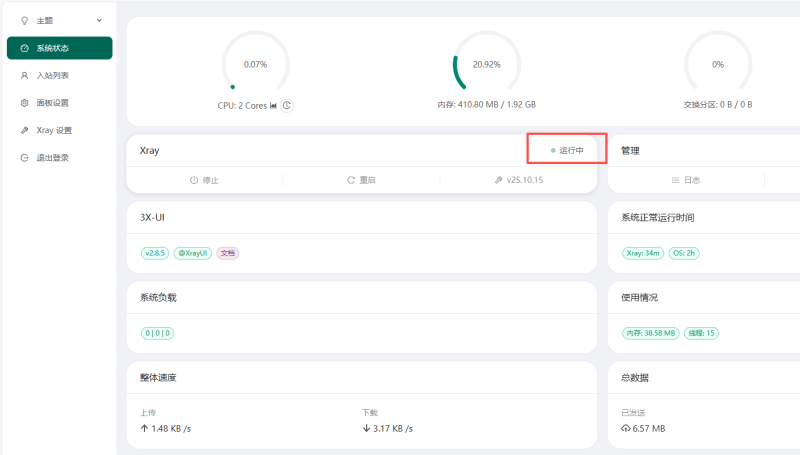
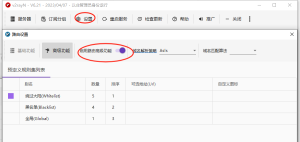

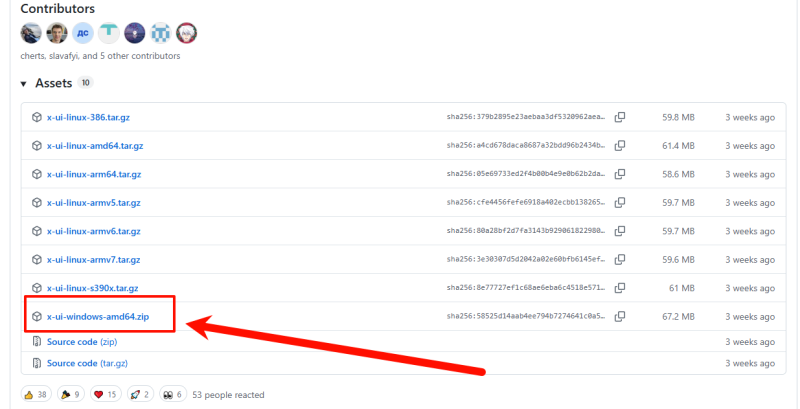
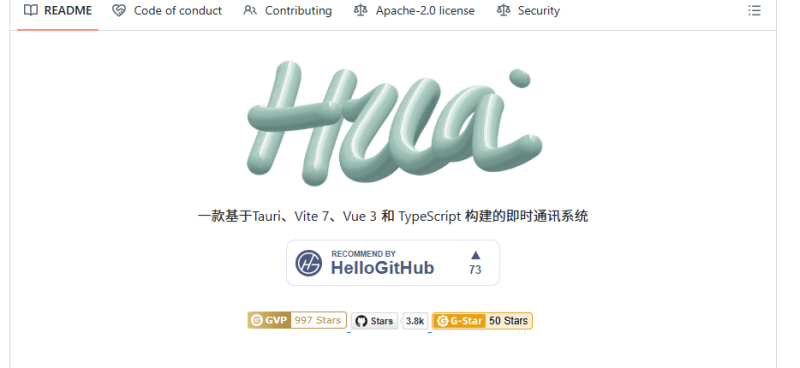
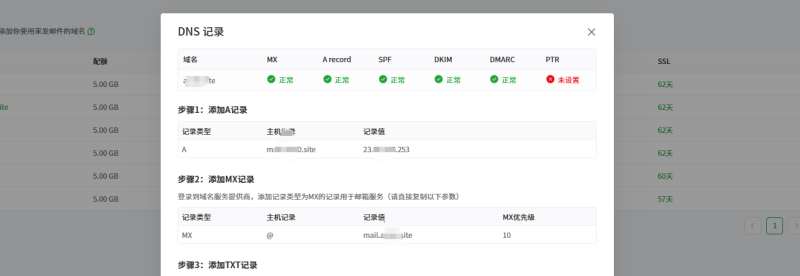

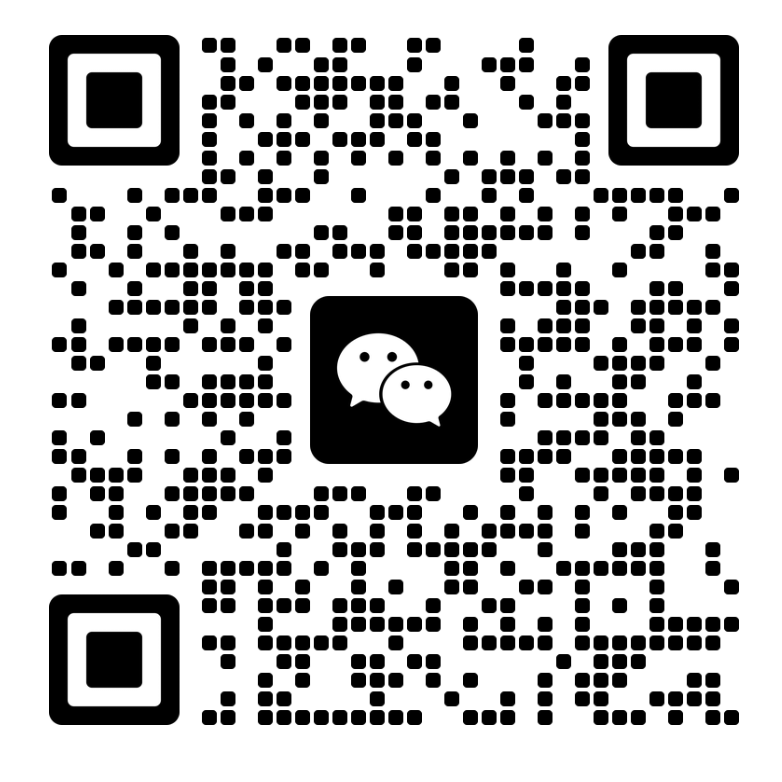
暂无评论内容